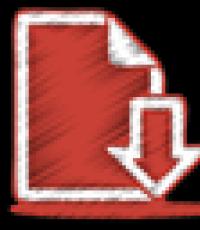Die DSL-Anzeige blinkt langsam, das Internet startet nicht. DSL aus
Jedes Jahr wächst die Anzahl der Teilnehmer, die mit der FTTB-Technologie verbunden sind. Diese Tatsache kann sich nur freuen, denn immer mehr Menschen verbinden sich zu einer stabileren Verbindung. Dennoch sind immer noch viele Menschen über ADSL (ADSL) verbunden und haben keine andere Alternative. Leider ist die ADSL-Technologie äußerst anspruchsvoll in Bezug auf die Betriebsbedingungen.
Foren, offizielle und inoffizielle, viele Anbieter sind buchstäblich mit Beiträgen gefüllt " mein DSL ist ausgeschaltet was zu tun ist?»
Was kann der Teilnehmer in diesem Fall tun?
Die meisten Leute rufen sofort den technischen Support an und ... tatsächlich tun sie das Richtige, weil In 90% der Fälle liegt das Problem beim Anbieter. Außerdem sündigen sehr oft Menschen an der Ausstattung des Breitband-Zugangsanbieters und schwören auf unschuldige DSLAMs, wenn das Licht an ist. Für mehrere Jahre der aktiven Arbeit mit einer großen "Menagerie" von Breitbandzugangsgeräten verschiedener Hersteller - nur 0,01% der Schäden waren mit Problemen an den Geräten selbst verbunden.
Die häufigsten Probleme treten ab anschlussdose an den Abonnenten und direkt in den Räumlichkeiten des Abonnenten. Dies ist darauf zurückzuführen, dass diese Bereiche am anfälligsten für Beschädigungen sind.
Wenn der Abschnitt von der Anschlussdose zum Teilnehmer von einem linearen Installateur bedient wird, liegt die Raumverkabelung in der Wohnung bereits im Verantwortungsbereich des Teilnehmers.
Wir haben also kein DSL-Signal oder es ist instabil. Versuchen wir, das bestehende Problem zu lokalisieren.
Überprüfen Sie zunächst den Anschlussplan. Zunächst erinnere ich mich, dass das Schema so aussehen sollte:
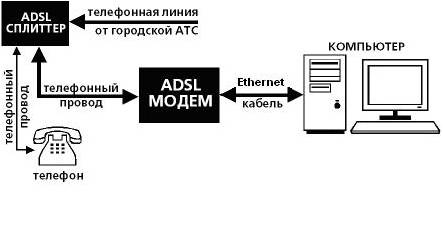
Außerdem stelle ich fest, dass viele Abonnenten dieses Schema entweder ignorieren, indem sie Parallelen zum Splitter herstellen, oder den Splitter überhaupt nicht verwenden. In diesem Fall trennen wir alle Parallelen und verbinden das Modem mit dem ersten Ausgang des Eingangs.
Wenn der Anschlussplan korrekt ist, schalten Sie den Splitter aus und schließen Sie stattdessen das Modem an. In diesem Fall muss das Modem in beiden Fällen mit einem als funktionierend bekannten Kabel verbunden sein. Wenn am Eingang DSL noch aus - Sie können sich gerne an den technischen Support wenden. Wenn es beleuchtet und gleichzeitig stabil und ohne Unterbrechungen ist, liegt das Problem definitiv in der Raumverkabelung oder im Splitter. Wir überprüfen zuerst den Splitter, indem wir das Modem mit einem als funktionierend bekannten Kabel daran anschließen. Wenn der Splitter funktioniert, muss nur noch eine Beschädigung des Kabels vom Splitter zum Modem festgestellt oder einfach ausgetauscht werden.
Natürlich als Option - vielleicht fehlerhaftes DSL-Modemmodul. Um dies zu überprüfen, müssen Sie entweder nach einem bekannten funktionierenden Modem von Freunden / Bekannten / Verwandten suchen oder Ihr Modem zu einer 100% -igen Arbeitsleitung bringen.
Die instabile Arbeit des Internets mit ADSL-Technologie ist normalerweise mit dem Ausfall der DSL-Verbindung verbunden. In 95% der Fälle tritt dieses Problem aufgrund einer schlechten Telefonleitung und / oder einer falschen Topologie zum Anschließen eines Modems in einer Wohnung auf.
Die restlichen 5% sind auf einen Ausfall der Station oder des Teilnehmergeräts zurückzuführen (Modem oder Splitter sind defekt). In diesem Artikel werde ich versuchen, Ihnen zu erklären, wie Sie die Verbindung stabiler machen können.
Versuchen Sie, das Problem selbst zu beheben
Wenn Sie aufgrund einer instabilen Verbindung feststellen, können Sie versuchen, das Problem selbst zu beheben. Hier sind einige Vorschläge:
- Überprüfen Sie in Ihrem Apartment, ob das Modem richtig angeschlossen ist. Sie können das Anschlussdiagramm sehen. Sehr oft installieren Teilnehmer ein zusätzliches Telefon im Schaltkreisbereich vor dem Splitter. Wenn der Hörer abgenommen wird, verschwindet die Verbindung. Warum? Abgehoben = Kurzschluss;
- Überprüfen Sie alle Drehungen kupferdrähte in der wohnung ist der kontakt vielleicht irgendwo nicht sehr gut. Wenn Sie eine solche Verbindung finden, entfernen Sie die Drähte, schließen Sie sie an und wickeln Sie sie mit Isolierband auf.
- Der Splitter ist möglicherweise defekt. Um festzustellen, ob dies der Fall ist, schließen Sie die Leitung von der Telefonsteckdose direkt an das Modem an und schauen Sie zu.
Wenn die oben beschriebenen Methoden keine Ergebnisse liefern, wenden Sie sich an den technischen Support Ihres Internetanbieters. Dieser sendet einen Elektriker zur Fehlerbehebung. Glauben Sie mir, es wird Ihnen höchstwahrscheinlich nicht gelingen, selbst etwas anderes zu tun.
Ein bisschen Theorie, oder warum die DSL-Verbindung verschwindet
Für jeden von der TK-Anlage an die Telefonleitung gelieferten ADSL-Port wird ein ADSL-Profil erstellt. Dieses Profil bestimmt die Verbindungsgeschwindigkeit, dh die Geschwindigkeit, mit der das Modem verbunden ist. Und wenn die Linie von schlechter Qualität ist, hält sie dem Profil nicht stand, für das eine Linie von besserer Qualität oder geringerer Länge erforderlich ist. Ich verstehe, es ist schwer zu verstehen, aber du versuchst es.
Worum geht es? Ja, wenn das Profil nicht gepflegt ist, wird der Link ständig verschwinden, weil Das Modem versucht, eine Verbindung zu dem Profil herzustellen, das auf dem Port verfügbar ist.
Ich werde ein Beispiel geben. In der Abbildung unten sehen Sie die Registerkarte Status auf der WEB-Oberfläche des ADSL-Modems D-LINK. 8128 Kbit / s ist die Geschwindigkeit, mit der das Modem verbunden ist. Das Profil auf dem Port ist auf 10.000 Kbit / s festgelegt. Link wird fallen.
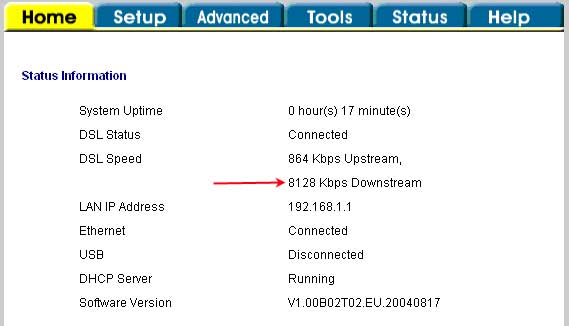
In einer solchen Situation (und in der Tat in fast allen Situationen) können Probleme mit der Verknüpfung gelöst werden, indem das Profil auf ein für Ihr Telefon geeigneteres Profil geändert wird. Linien. Es stimmt, es gibt einen ABER! Die Verbindungsgeschwindigkeit muss mindestens 1 Mbit / s höher sein als die Geschwindigkeit tarifplan Teilnehmer. Und das können natürlich nur die Mitarbeiter. Support (mittels spezieller Software, mit der sie die Geräte an der TK-Anlage moderieren). Nun, wenn Sie ein Abonnent sind, dann holen Sie sich ganz einfach Ihre und geben Sie diese Informationen an, wenn Sie dieselben anrufen. Unterstützung.
Zurück zum Screenshot. Ich habe das Profil für den Port auf 8064 Kbit / s eingestellt. Das ist alles! Jetzt ist die Verbindung stabil. Natürlich vorerst, bis sich die Leitungsparameter noch verschlechtern.
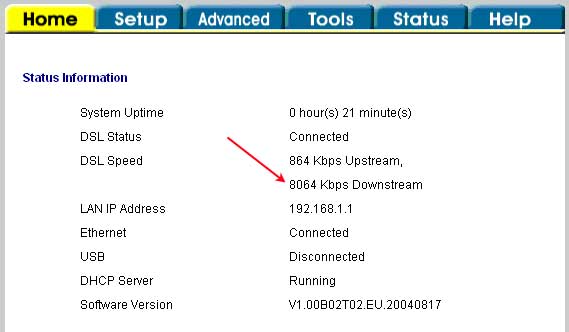
Vielen Dank für Ihre Aufmerksamkeit. Fragen?
Anmerkungen:
|
George 2014-10-30 03:08:01
Hallo! Drei Fragen stellten sich. Ich lebe in der Nähe von St. Petersburg, verbunden durch Rostelecom ADSL, aber es wurde oft sogar mit einer Geschwindigkeit von 4 Mbit / s gekürzt. Sie rieten, auf eine Geschwindigkeit von 2 Mbit / s umzuschalten, da der Kanal der Last nicht standhält. Aber jetzt wird dieses Internet nach einer Weile unterbrochen oder es wird überhaupt keine Verbindung hergestellt, DSL blinkt ständig. Der TP meldete, dass ein Signal vorliegt und dass meine Geräte überprüft werden müssen, obwohl ich bereits das funktionierende Modem und den funktionierenden Router überprüft habe. Im Nachbarhaus funktioniert das gleiche Internet mit den gleichen Modems einwandfrei. 1. Frage - Kann Geschwindigkeit DSL-Verbindungsabbrüche beeinträchtigen? Die zweite Frage ist, wie und wo die Geschwindigkeit für den im Artikel beschriebenen Port eingestellt werden soll. 3. Frage - lohnt es sich, TP mit der Überprüfung der Kabel im Dachgeschoss des Hauses zu quälen? [Antworten] [Antworten abbrechen]
|
1. Die DSL-Anzeige am Modem leuchtet nicht:
1.1. Der Stecker, das Kabel oder das Kabel enthält keinen Kontakt. Kontakt wiederherstellen, Verbindungskabel austauschen;
1.2. Falscher Filter (Splitter). Möglicherweise wurden das Telefonkabel zum Modem und das zum Telefon vertauscht. Der erste sollte an den DSL-Splitter-Anschluss (oder das Modem), der zweite an den PHONE-Anschluss angeschlossen werden. Die ankommende Stadtleitung sollte sich im LINE-Anschluss befinden.
1.3. Auf der Telefonleitung gibt es einen Sicherheitsalarm (Feuer, Alarm), einen Blocker und eine mini-automatische Telefonzentrale. Schließen Sie ein Modem (Splitter) an die angegebenen Geräte an. Es ist notwendig, einen spezialisierten technischen Dienstleister aufzusuchen.
1.4. Fehlfunktion des Filters (Splitters). Filter (Splitter) ersetzen;
1.5. Fehlerhafter ADSL-Modemport. Ersetzen Sie das Modem.
1.6. Fehlerhafter ADSL-Port auf der Anbieterseite. Am Telefonknoten muss ein Fachmann des technischen Dienstleisters sein.
2. Auf dem Modem blinkt die DSL-Anzeige, leuchtet jedoch nicht auf - das Modem versucht, eine Verbindung herzustellen (Testen der Leitung):
2.1. Schlechter Kontakt im Stecker, Kabel oder Kabel. Kontakt wiederherstellen, Verbindungskabel austauschen;
2.2. Das Vorhandensein von parallelen Telefonapparaten oder linearen Abgriffen, inkl. entladene Telefonleitungen (parallele Leitung ohne Telefon) zum Filter (Splitter). Alle Telefone sollten sich nach dem / den Splitter (s) einschalten und die parallelen Leitungen abtrennen, die vor diesen Filtern enthalten waren.
2.3. Schlechter Kontakt in der Steckdose, schlechter Kontakt in den Kabelsträngen der Telefonkabel der Wohnung / des Büros. Setzen Sie die Steckdosen wieder ein und löten Sie die Verdrillungen der lokalen Telefonkabel.
2.4. Wenn das ADSL-Modem ausgeschaltet ist, ist das Telefon gestört. Linien (Lärm, Knistern, Nebengespräche, "Radio" ist zu hören). Wenden Sie sich an Ihre Telefonwerkstatt, um die Telefonleitung zu überprüfen.
2.5. Die Parameter der vorhandenen Telefonleitung entsprechen nicht den Anforderungen der ADSL-Technologie. Ersetzen Sie die Verkabelung des lokalen Heim- / Bürotelefons (sogenannte „Nudeln“) durch symmetrische Verkabelung twisted Pair UTP Wenden Sie sich an Ihre Telefonwerkstatt, um die Telefonleitung zu überprüfen.
2.6. Die Parameter der vorhandenen Telefonleitung entsprechen nicht den Anforderungen der ADSL-Technologie. Sie können versuchen, die Modulationsart am Client-Port des entsprechenden Modem-Pools zu ändern.
2.7. Fehlfunktion des Filters (Splitters). Filter (Splitter) ersetzen;
2.8. Fehlerhafter ADSL-Modemport. Ersetzen Sie das Modem.
2.9. Fehlerhafter ADSL-Port auf der Anbieterseite. Am Telefonknoten muss ein Fachmann des technischen Dienstleisters sein.
Die folgenden Informationen sind für die Diagnose hilfreich:
- ein Modem, das an eine Telefonleitung ohne Filter (direkt anstelle eines Telefons) angeschlossen ist, sollte funktionieren (DSL-Anzeige leuchtet).
- das im MODEM-Splitter-Anschluss enthaltene Telefon (oder DSL, je nach Filter) sollte funktionieren.
- das im PHONE Splitter-Anschluss enthaltene Modem (oder TEL, je nach Filter) funktioniert nicht (DSL-Anzeige leuchtet nicht).
- das Telefon funktioniert auch dann, wenn Sie versehentlich die Verbindungen zu den Buchsen LINE und PHONE vertauschen. Das Modem funktioniert nicht.
3. Die LAN- oder ETHERNET-Anzeige am Modem leuchtet nicht (abhängig von der Modemmarke), dh Es besteht keine Modemverbindung mit einem Computer oder einem Zwischengerät (Switch usw.):
3.1. Schlechter Kontakt im Stecker, Kabel oder Kabel. Kontakt wiederherstellen, Verbindungskabel austauschen;
3.2. Außer Betrieb netzwerkadapter (Netzwerkkarte) an einem Computer oder an einem Anschluss eines Zwischengeräts;
3.3. Keine Stromversorgung für Zwischengeräte;
3.4. Fehlerhafter Ethernet-Port des Modems. Ersetzen Sie das Modem.
4. Das Modem ist gemäß den Anweisungen konfiguriert, alle Anzeigen leuchten im Betriebsmodus, es besteht jedoch keine Internetverbindung:
4.1. ADSL-Modem ist ein komplexes Hardware-Software-Gerät mit einem eigenen Betriebssystem. Schließen Sie die Möglichkeit seiner "Aussetzung" nicht aus. Wenn Sie auf Probleme stoßen, starten Sie das Modem neu (schalten Sie das Modem für einige Sekunden aus und wieder ein). Warten Sie nach dem Einschalten des Modems etwa zwei Minuten, bis der Betriebsmodus des Modems hergestellt ist (das Selbsttesten und Laden des Modems dauert etwa eine Minute und das Herstellen einer DSL-Verbindung etwa eine Minute).
4.2. Starten Sie den PC nach dem Einschalten und Neustarten des Modems neu.
4.3. Überprüfen Sie die Anzahl der Netzwerkkarten auf dem PC. Wenn mehrere vorhanden sind, müssen die Einstellungen gemäß den Anweisungen auf der Karte vorgenommen werden, an die das ADSL-Modem angeschlossen ist. Start - Einstellungen - Netzwerkverbindungen - Verbindung zu einem lokalen Netzwerk, Eigenschaften - Internetprotokoll TCP / IP, Eigenschaften. Verschiedene Netzwerkkarten sollten nicht die gleichen IP-Adressen haben.
4.4. Stellen Sie sicher, dass der Treiber korrekt installiert ist netzwerkkarte. Im Geräte-Manager sollte das Netzwerkkartensymbol ohne Fragezeichen "?" Sein. Klicken Sie im Abschnitt Start - Einstellungen - Systemsteuerung - System, Gerät, Geräte-Manager - Netzwerkkarten - Ihre_Netzwerkkarte auf Eigenschaften. Es sollte geschrieben werden: "Das Gerät funktioniert einwandfrei, Dieses Gerät wird verwendet (eingeschaltet)";
4.5. Die benutzerdefinierte Netzwerkkarte muss durch Software aktiviert sein. Start - Einstellungen - Netzwerkverbindungen - Verbindung mit einem lokalen Netzwerk herstellen, Status: Aktiviert. Andernfalls wählen Sie im Kontextmenü (mit der rechten Maustaste aufgerufen) der Netzwerkkarte: „Aktivieren“;
4.6. Überprüfen Sie mithilfe von Steuerbefehlen, ob Ihre PC-Einstellungen korrekt sind. Start - Ausführen - Öffnen: cmd (drücken Sie die Eingabetaste oder OK). Geben Sie im schwarzen MS-DOS-Emulationsfenster Folgendes ein:
FÜR VPN-BENUTZER
- ipconfig
- ping Haupt-Gateway-Adresse ENTER
ansonsten
Ping-Statistik für die Adresse des Haupt-Gateways:
- ping vpn.brk.ru (VPN-Serveradresse) ENTER
Wenn Pakete empfangen wurden (erfolgreicher Abschluss), fahren Sie mit dem nächsten Schritt fort. Wenn Pakete verloren gehen, sind die Einstellungen auf dem Modem möglicherweise fehlerhaft oder es gibt einige technische Probleme seitens des Anbieters.
- tracert vpn.brk.ru
Dieser Befehl dient zum Ermitteln der Datenrouten in TCP / IP-Netzwerken. Gibt den Pfad der Pakete vom Benutzer zu einer beliebigen Adresse im Netzwerk an.
tracert vpn.brk.ru
Route trace zu vpn.brk.ru
mit einer maximalen Anzahl von 30 Sprüngen:
1 1 ms 1 ms 1 ms 192-168-4-1.nets..168.4.1]
2 1 ms 1 ms 1 ms vpn.brk.ru
Trace abgeschlossen.
Wenn irgendwann in der Ablaufverfolgung die Zeichen * erscheinen, können wir daraus schließen, auf welchem Netzwerkknoten es sich zu suchen lohnt mögliches Problem.
- ping www.yandex.ru
www.yandex.ru www.yandex.ru
FÜR BENUTZER MIT WIRKLICHEN IP-ADRESSEN
- ipconfig ENTER (wir finden die notwendigen Einstellungen für die Netzwerkkarte heraus: IP-Adresse, Netzwerkmaske, Haupt-Gateway, DNS-Server-Adressen);
- ping Haupt-Gateway-Adresse ENTER
Der erfolgreiche Abschluss kann anhand der Teamstatistik beurteilt werden:
Ping-Statistik für die Adresse des Haupt-Gateways:
Pakete: gesendet = 4, empfangen = 4, verloren = 0 (0% Verlust),
ansonsten
Ping-Statistik für die Adresse des Haupt-Gateways:
Pakete: gesendet = 4, empfangen = 0, verloren = 4 (100% Verlust),
Wenn Pakete empfangen wurden (erfolgreicher Abschluss), fahren Sie mit dem nächsten Schritt fort. Wenn Pakete verloren gehen, überprüfen Sie die Einstellungen der Netzwerkkarte gemäß den Anweisungen. Start - Einstellungen - Netzwerkverbindungen - Herstellen einer Verbindung mit einem lokalen Netzwerk, Eigenschaften - Internetprotokoll TCP / IP, Eigenschaften.
- ping www.yandex.ru ENTER (wenn mit dem Internet verbunden)
Wenn die Pakete empfangen wurden (erfolgreicher Abschluss), die Seiten jedoch nicht im Browser geladen werden, sollten Sie deren Einstellungen überprüfen, neu installieren oder einen alternativen Internetbrowser installieren.
Wenn Pakete verloren gehen und die Zeile "Der angegebene Host ist nicht verfügbar" angezeigt wird, müssen Sie überprüfen, ob die Adressen der DNS-Server des Anbieters (89.249.48.158 und 89.249.49.158) in den Netzwerkkarteneinstellungen angegeben sind. In diesem Fall sollten Pings an das digitale Gegenstück gesendet werden: www.yandex.ru - 93.158.134.3. Wenn die DNS-Serveradressen registriert sind, die Pings an die Ressource jedoch weiterhin die Antwort "Der angegebene Host ist nicht verfügbar" geben, müssen Sie überprüfen, ob die Pakete an die DNS-Serveradressen selbst gesendet werden. Wenn die Pakete gesendet werden, funktioniert der DNS-Dienst auf Ihrem PC nicht. Sie müssen die Netzwerkkomponenten von Windows neu installieren. Möglicherweise ist dies eine Folge der Arbeit von auf dem PC installierten Programmen oder der Aktion von Schadprogrammen (Viren). Wenden Sie sich an Ihren PC-Service. Wenn die Pings an die DNS-Server nicht übergeben werden, liegt das Problem höchstwahrscheinlich beim Anbieter.
Wenn Pakete verloren gehen und die Zeile "Wartezeit auf Anforderung überschritten" angezeigt wird, kann es zu Problemen auf der Anbieterseite oder auf dem Server der Website www.yandex.ru kommen. Verfolgen Sie die Site www.yandex.ru, oder versuchen Sie, eine andere Ressource per Ping zu erreichen.